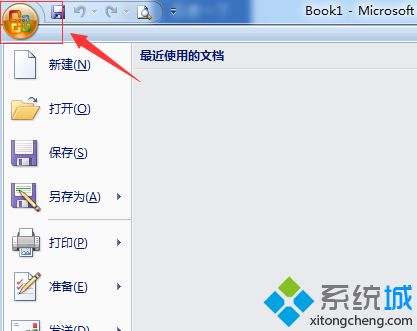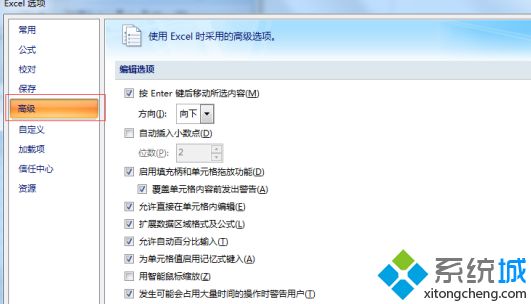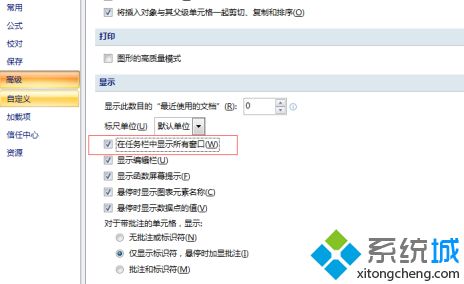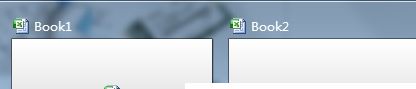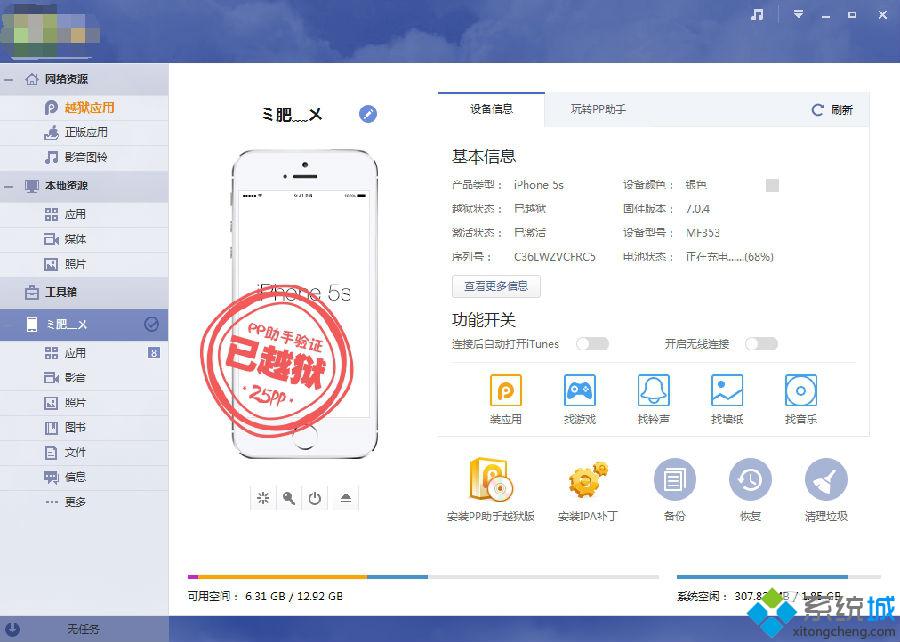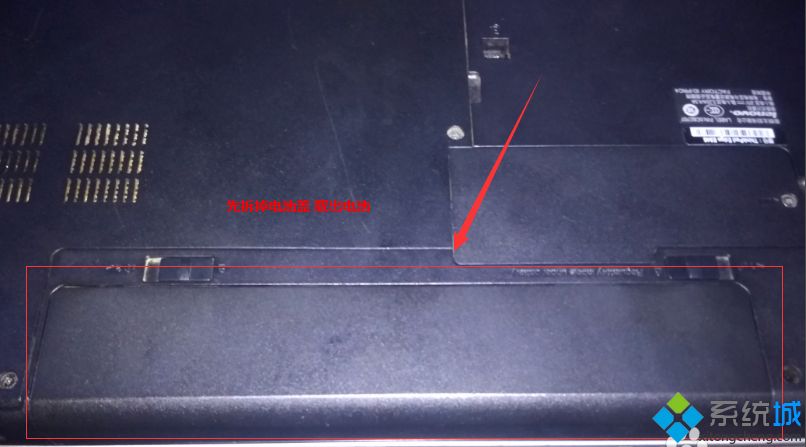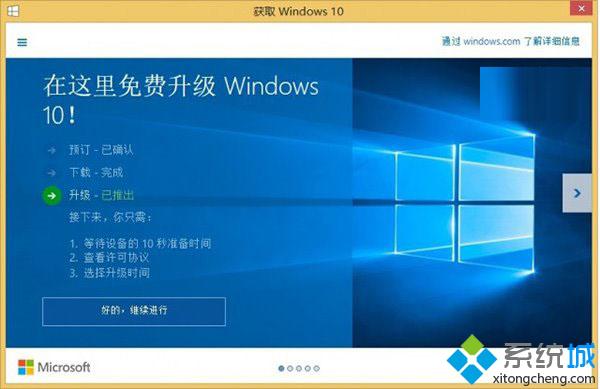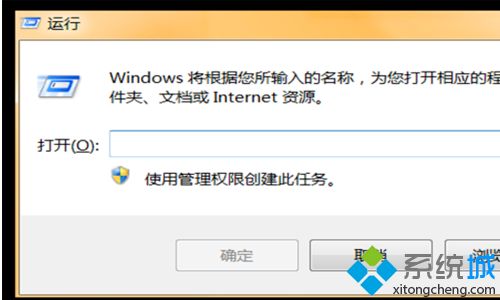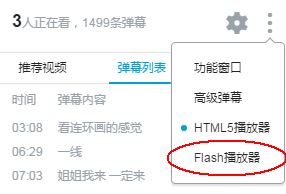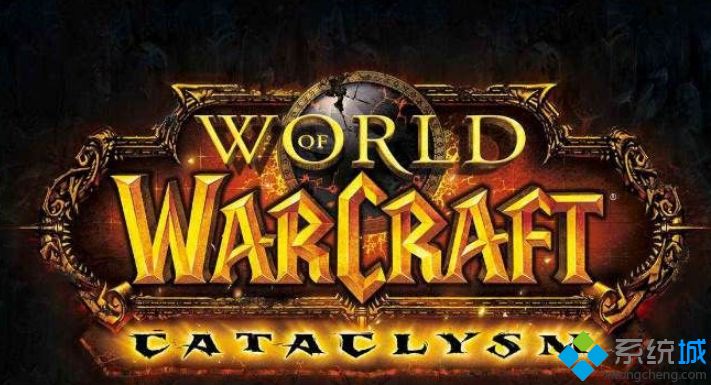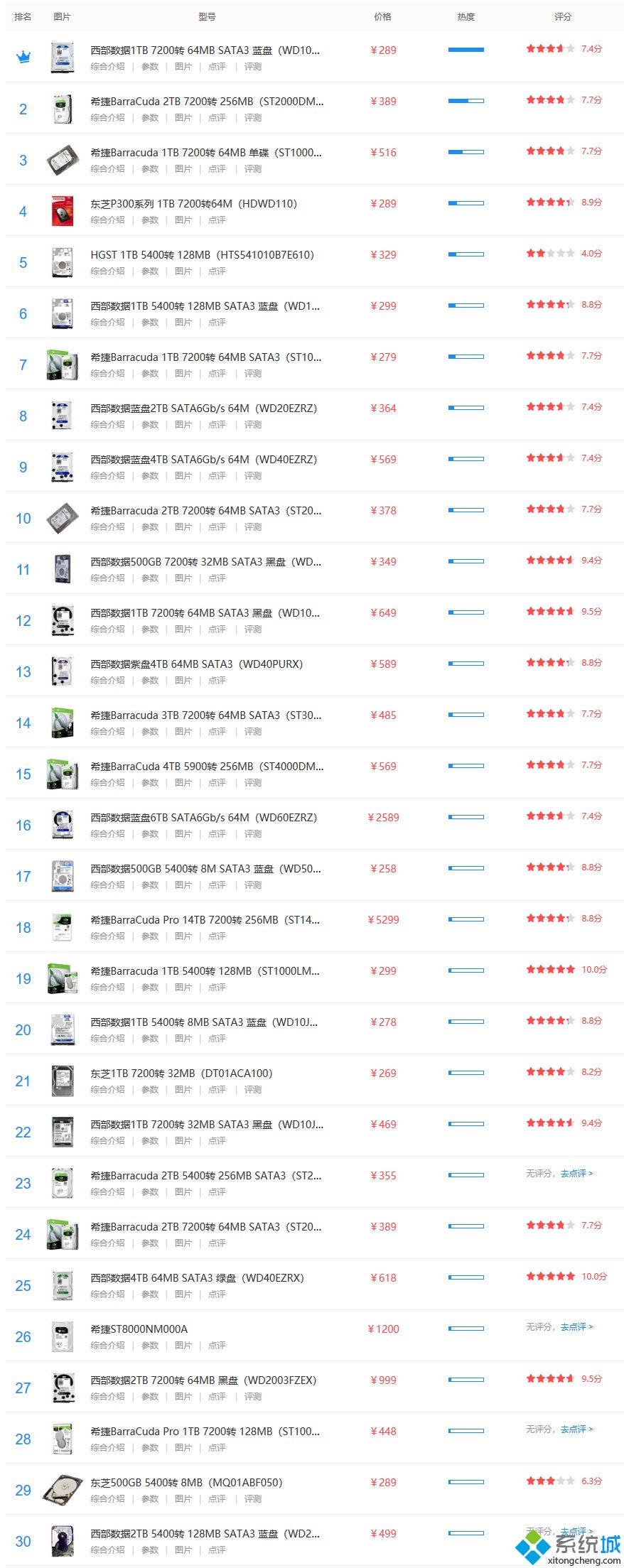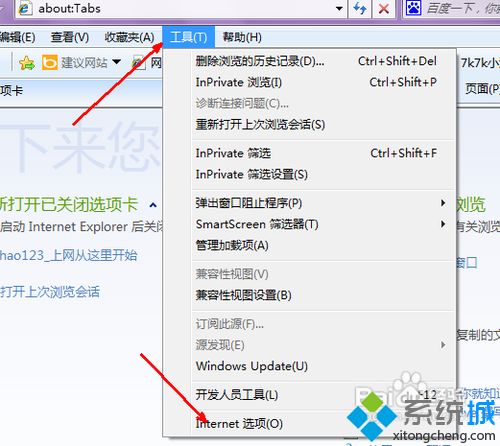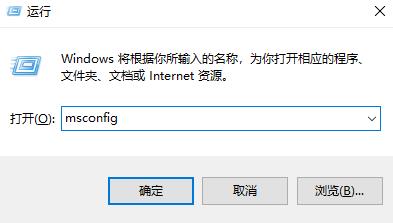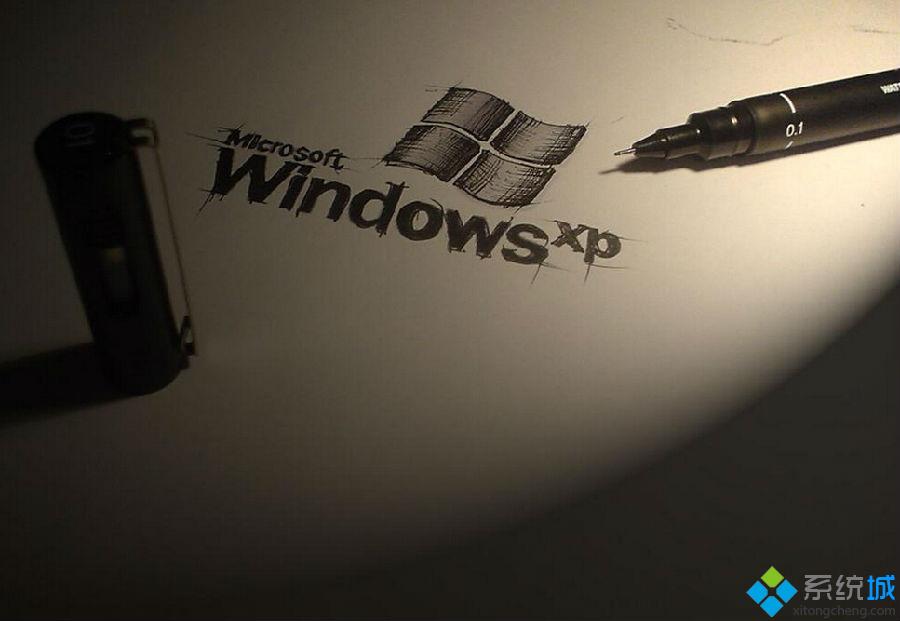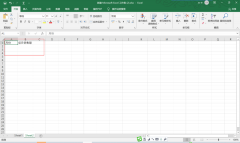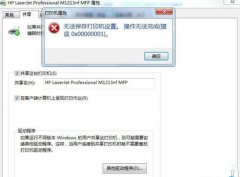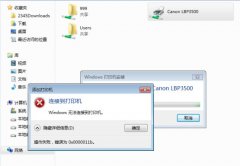电脑中让Excel同时显示两个窗口的方法
[来源:未知 作者:liumei 发表时间:2023-03-01 06:21 阅读次数:]|
Excel可以进行各种数据的处理、统计分析,功能非常齐全。电脑一般都会安装Excel办公软件,默认情况下excel只能打开一个窗口,同时查看两个窗口需要频繁切换窗口,这样会降低工作效率。如果数据庞大,有什么办法可以Excel同时显示两个窗口?参考以下教程内容,我们可以让Excel同时显示两个窗口。 具体方法如下: 1、先任意打开一个Excel表格,点击左上角按钮,再点击“Excel”选项;
2、打开“Excel”选项菜单中选择高级;
3、然后找到“显示”菜单下的“在任务栏中显示所有窗口”,把前面的框框勾上;
4、点击确定推出,这样就能同时显示两个窗口了。
|
Tags:
责任编辑:永春小孩相关文章列表
- 发表评论
-
- 最新评论 进入详细评论页>>